Може би все още не сте инсталирали Windows 10 Creators Update. Или може би имате, но не искате да разчитате на Bluetooth и новата функция за динамично заключване, за да заключите компютъра, когато напускате околността. Независимо от причината за ръчно заключване на компютъра, трябва да знаете, че имате четири начина да заключите компютъра си. Те са:
1. Windows-L
Натиснете клавиша Windows и клавиша L на клавиатурата. Клавишна комбинация за заключване!
2. Ctrl-Alt-Del
Натиснете Ctrl-Alt-Delete . В появилото се меню щракнете върху Заключване . Бум, свърши.
3. Старт бутон
Чукнете или щракнете върху бутона Старт в долния ляв ъгъл. Щракнете върху иконата на потребителя и след това изберете Заключване .

4. Автоматично заключване чрез скрийнсейвър
Можете да настроите компютъра да се заключва автоматично, когато се появи скрийнсейвърът. Отидете на Панел за контрол> Оформление и персонализация> Смяна на скрийнсейвъра, след което поставете отметка в квадратчето за Продължение , покажете екрана за влизане . Можете също така да зададете време за това колко дълго компютърът трябва да изчака, преди да стартира скрийнсейвъра. Сега, когато излезете от скрийнсейвъра, ще трябва да въведете системната си парола, за да се върнете обратно.

", " modalTemplate ":" {{content}} ", " setContentOnInit ": false} '>
С Windows 10 Creators Update, Microsoft премести тази настройка на екранната защита от контролния панел в Настройки. Можете да го намерите, като отворите Настройки> Персонализация> Заключване на екрана> Настройки на скрийнсейвъра .



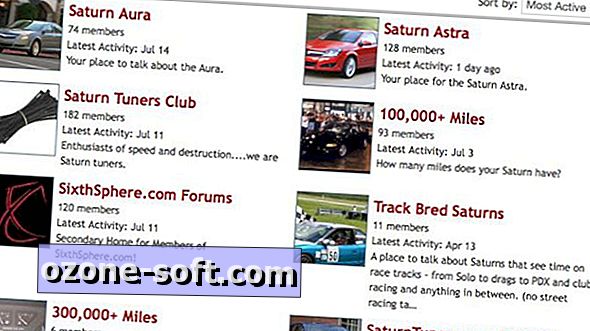









Оставете Коментар